Tabuľka v programe Microsoft Word
Tabuľka v programe MS Word je odsadenie od začiatku riadku po prvé slovo v texte a je potrebné vybrať začiatok odseku alebo nového riadku. Funkcia karty, ktorá je v predvolenom nastavení dostupná v textovom editore spoločnosti Microsoft, umožňuje, aby tieto odrážky boli v texte rovnaké, zodpovedajúce štandardným alebo predtým nastaveným hodnotám.
Lekcia: Ako odstrániť veľké medzery v programe Word
V tomto článku budeme hovoriť o tom, ako pracovať s tabuľkou, ako ju zmeniť a prispôsobiť tak, aby spĺňala požiadavky alebo požadované požiadavky.
obsah
Nastavte pozíciu zastavenia kariet
Poznámka: Tabuľka je len jednou z možností, ktoré vám umožňujú prispôsobiť vzhľad textového dokumentu. Ak ho chcete zmeniť, môžete použiť aj značkovacie parametre a preddefinované šablóny dostupné v aplikácii MS Word.
Lekcia: Ako vytvoriť pole v programe Word
Nastavte pozíciu zarážky pomocou pravítka
Pravítko je vstavaný nástroj pre MS Word, pomocou ktorého môžete zmeniť rozloženie stránky, prispôsobiť pole textových dokumentov. O tom, ako to povoliť a čo s ním môžete urobiť, môžete prečítať v našom článku, ktorý je uvedený nižšie. Tu budeme hovoriť o tom, ako nastaviť kartu stop s ním.
Lekcia: Ako zahrnúť pravidlo v programe Word
V ľavom hornom rohu textového dokumentu (nad hárkom, pod ovládacím panelom) v mieste, kde začínajú vertikálne a horizontálne pravítka, je karta. O tom, čo znamená každý z jeho parametrov, o tom budeme hovoriť nižšie, ale zatiaľ prejdime na to, ako môžete nastaviť požadovanú stop kartu.
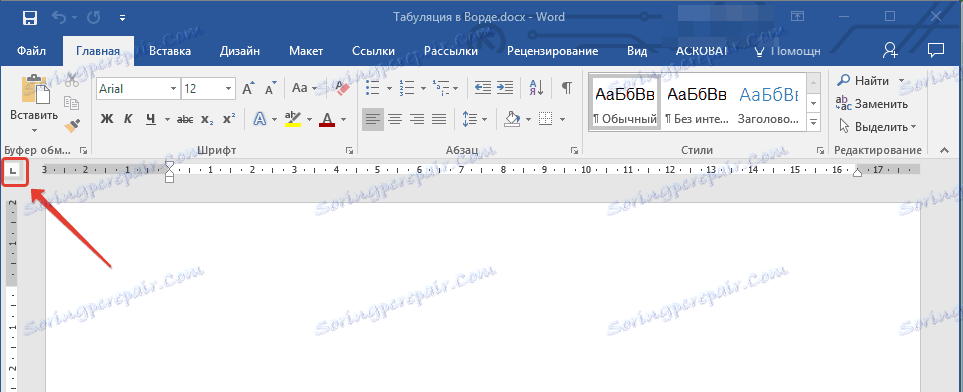
1. Kliknite na ikonu záložky, kým sa nezobrazí indikátor požadovaného parametra (keď presuniete kurzor na indikátor karty, objaví sa jeho popis).
2. Kliknite na miesto pravítka, kde chcete nastaviť tabuľku vybraného typu.
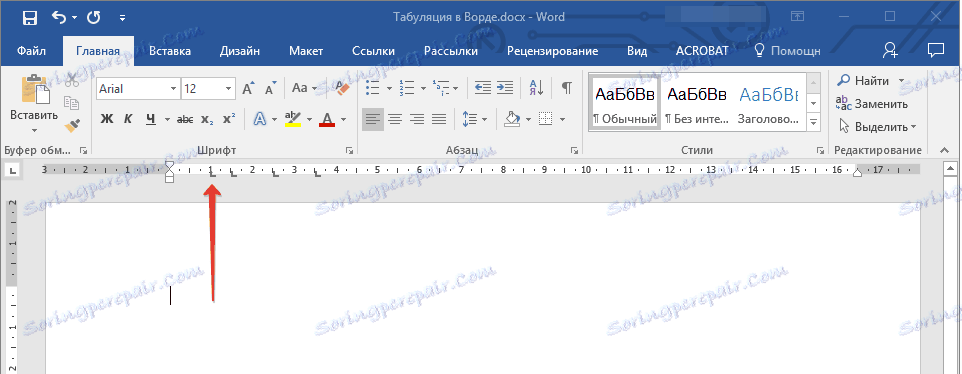
Dekódovanie parametrov tabuľky
Vľavo: počiatočná poloha textu je nastavená tak, aby sa počas nastavenia presunula doprava.
Centrum: v priebehu písania textu bude text centrovaný na riadku.
Na pravom okraji: text je posunutý doľava pri písaní, samotný parameter nastaví konečnú pozíciu (pre pravý okraj) pre text.
S pomlčkou: nevzťahuje sa na zarovnanie textu. Použitím tohto parametra ako zarážky kariet sa vkladá vertikálna čiarka na hárku.
Nastavte pozíciu zastavenia karty pomocou nástroja "Tab"
Niekedy je potrebné špecifikovať presnejšie parametre kariet, ako štandardný nástroj Ruler . Na tieto účely môžete a mali by ste používať dialógové okno Tabuľka . S jeho pomocou môžete vložiť konkrétny znak (zástupný symbol) tesne pred kartou.
1. Na karte "Domov" otvorte dialógové okno skupiny "Odsek" kliknutím na šípku v pravom dolnom rohu skupiny.
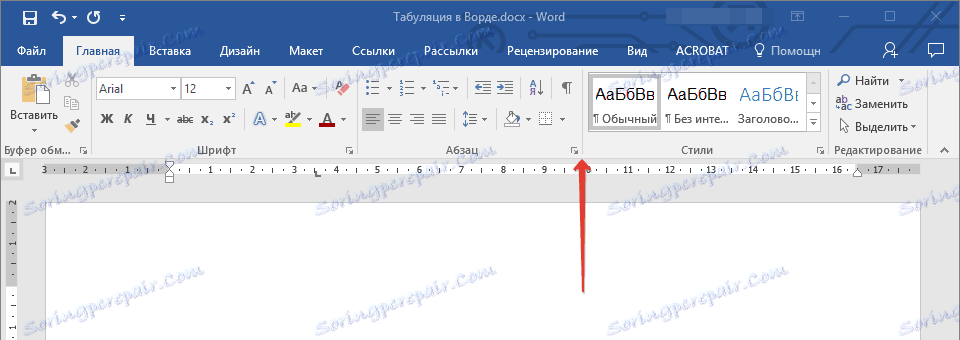
Poznámka: V predchádzajúcich verziách aplikácie MS Word (až do verzie 2012) otvorte dialógové okno "Odsek" a prejdite na kartu "Rozloženie stránky" . V programe MS Word 2003 sa táto voľba nachádza na karte Formát .
2. V dialógovom okne, ktoré sa zobrazí pred kliknutím na tlačidlo "Tab" .
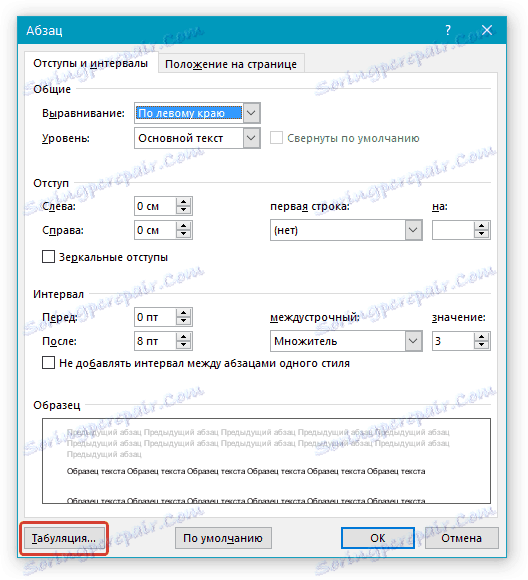
3. V časti "Tabuľková poloha" nastavte požadovanú číselnú hodnotu a ponechajte meracie jednotky ( cm ).

4. V časti "Zarovnanie" vyberte požadované miesto v dokumente.
5. Ak chcete pridať tabuľkové stopy s bodkami alebo iným zástupným symbolom, vyberte požadovanú možnosť v časti "Zástupca" .
6. Kliknite na tlačidlo Inštalovať .
7. Ak chcete do textového dokumentu pridať ďalšiu zastávku karty, zopakujte vyššie uvedené kroky. Ak nechcete pridať nič iné, stačí kliknúť na tlačidlo "OK".
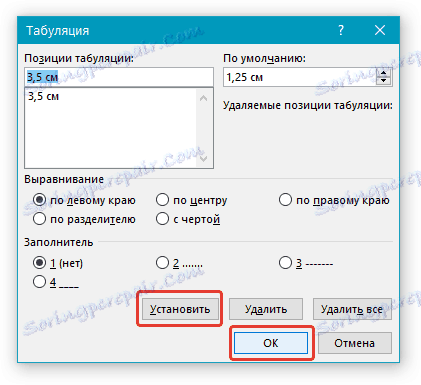
Zmenili sme štandardné intervaly medzi zarážkami na karte
Ak ručne nastavíte pozíciu zastavenia kariet v programe Word, predvolené nastavenia už nebudú aktívne a nahradia tie, ktoré ste nastavili sami.
1. Na karte Domov ( "Formát" alebo "Rozloženie stránky" v programe Word 2003 alebo 2007 - 2010) otvorte dialógové okno skupiny "Odsek" .
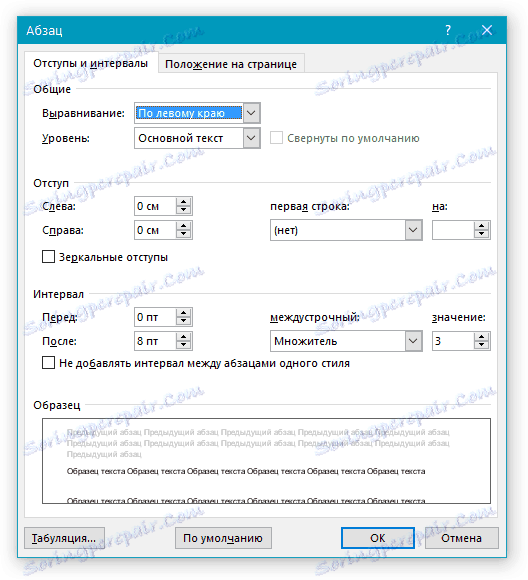
2. V zobrazenom dialógovom okne kliknite na tlačidlo "Tab" umiestnené vľavo dole.

3. V sekcii "Predvolené" zadajte hodnotu záložky, ktorú chcete použiť ako predvolenú hodnotu.

4. Teraz pri každom stlačení tlačidla "TAB" bude hodnota odsadenia rovnaká, ako ste ju nastavili.
Odstráňte kartu
Ak je to potrebné, vždy môžete odstrániť kartu v programe Word - jednu, niekoľko alebo všetky okamžite nastavené polohy, ktoré boli predtým nastavené manuálne. V tomto prípade sa karty presunú na predvolené polohy.
1. Otvorte dialógové okno skupiny "Odsek" a kliknite na tlačidlo "Tab" v ňom.
2. Zvoľte položku, ktorú chcete vymazať z "Tab stops" a potom kliknite na tlačidlo "Delete" .

- Tip: Ak chcete ručne odstrániť všetky predtým nastavené záložky v dokumente, stačí kliknúť na tlačidlo "Vymazať všetko" .
3. Opakujte vyššie uvedené kroky, ak potrebujete odstrániť niekoľko predtým zastavených záložiek.
Dôležitá poznámka: Pri odstraňovaní kariet nie sú symboly umiestnenia odstránené. Musíte ich odstrániť manuálne alebo použiť funkciu vyhľadávania a výmeny, kde musíte v poli "Nájsť" zadať "^ t" bez úvodzoviek a pole "Nahradiť" nechať prázdne. Potom kliknite na tlačidlo "Nahradiť všetko" . Viac informácií o funkciách vyhľadávania a nahradenia v programe MS Word nájdete v našom článku.
Lekcia: Ako nahradiť slovo v programe Word
Na tomto všetkom sme vám v tomto článku podrobne vysvetlili, ako vytvoriť, zmeniť a dokonca odstrániť kartu v programe MS Word. Prajeme vám úspech a ďalší rozvoj tohto multifunkčného programu a len pozitívne výsledky v práci a školení.